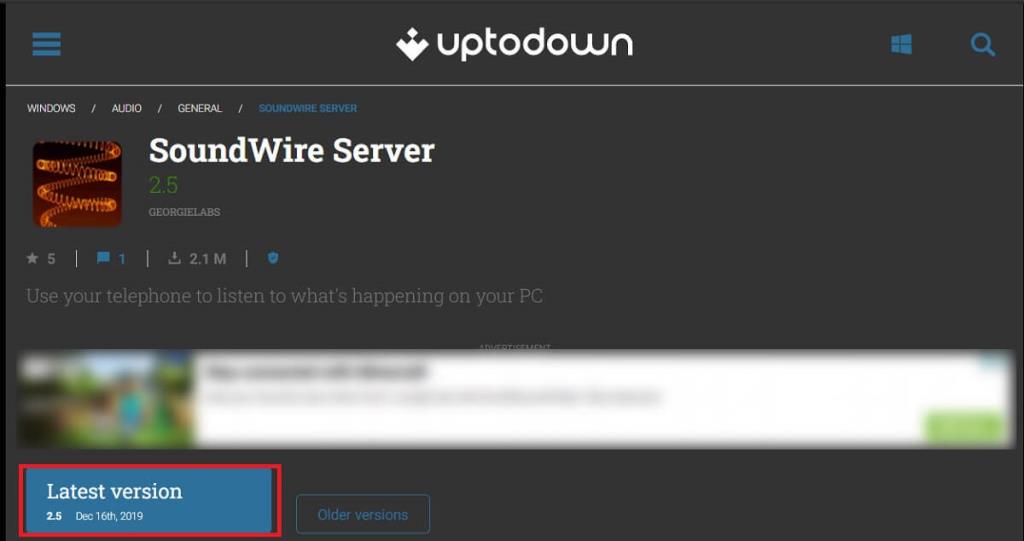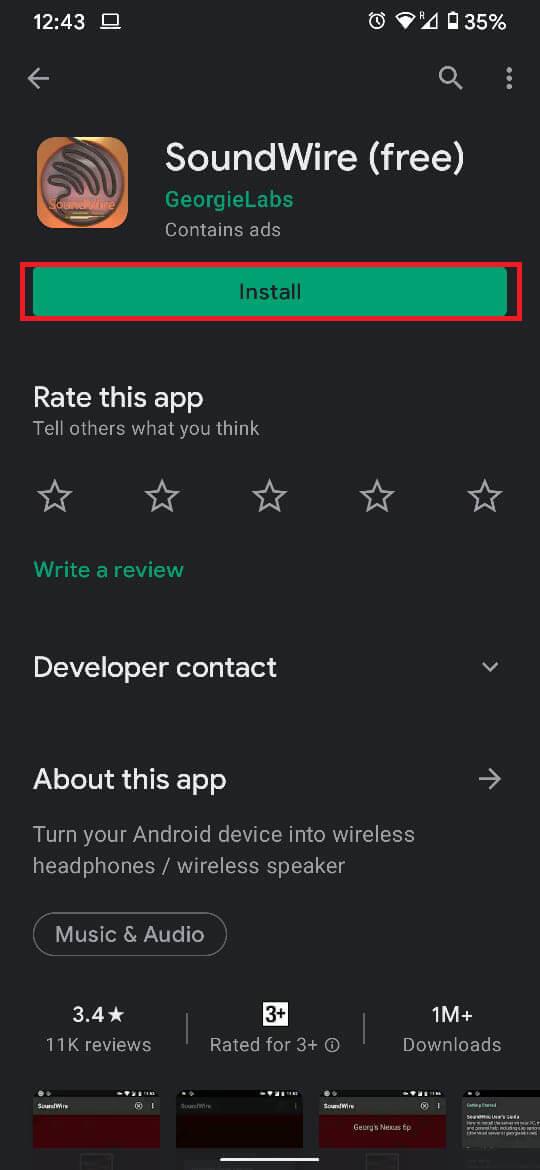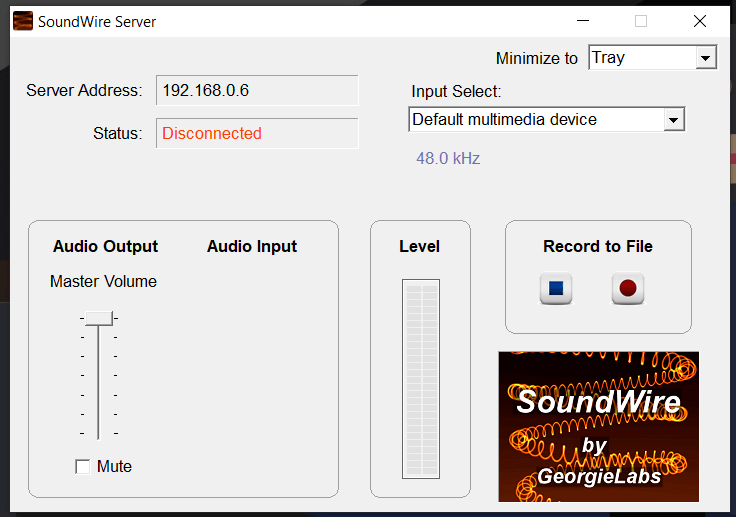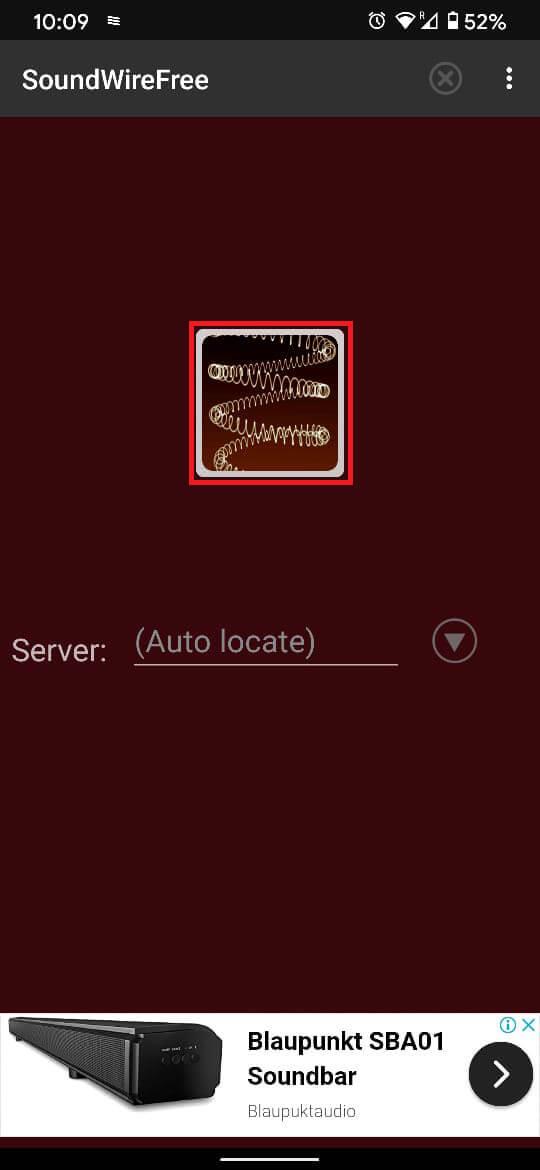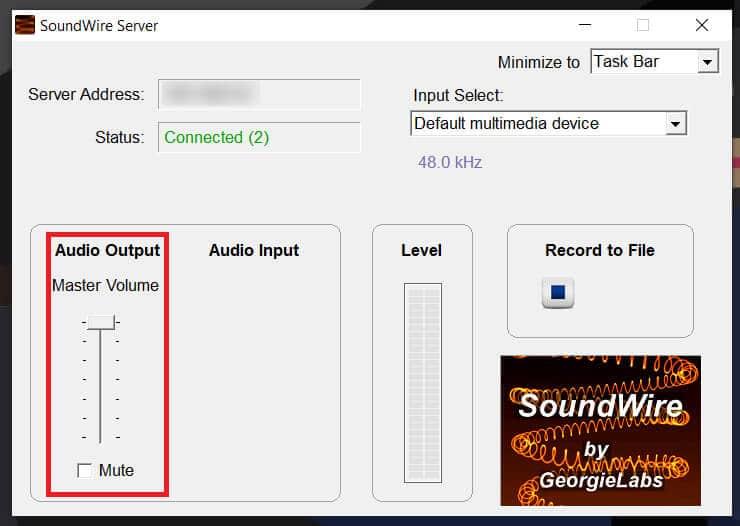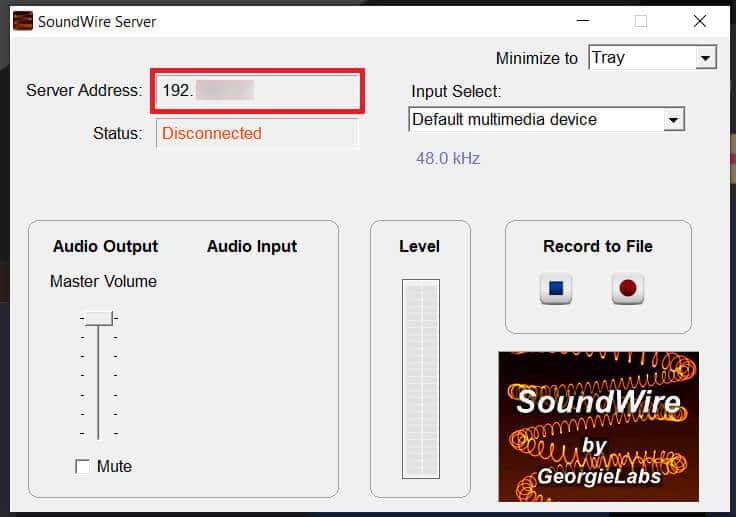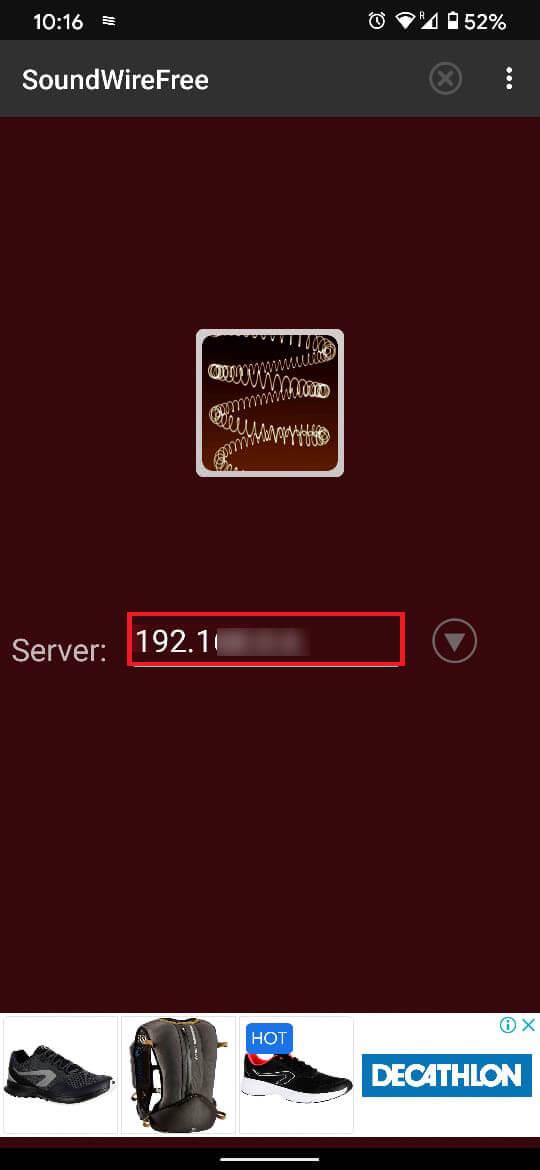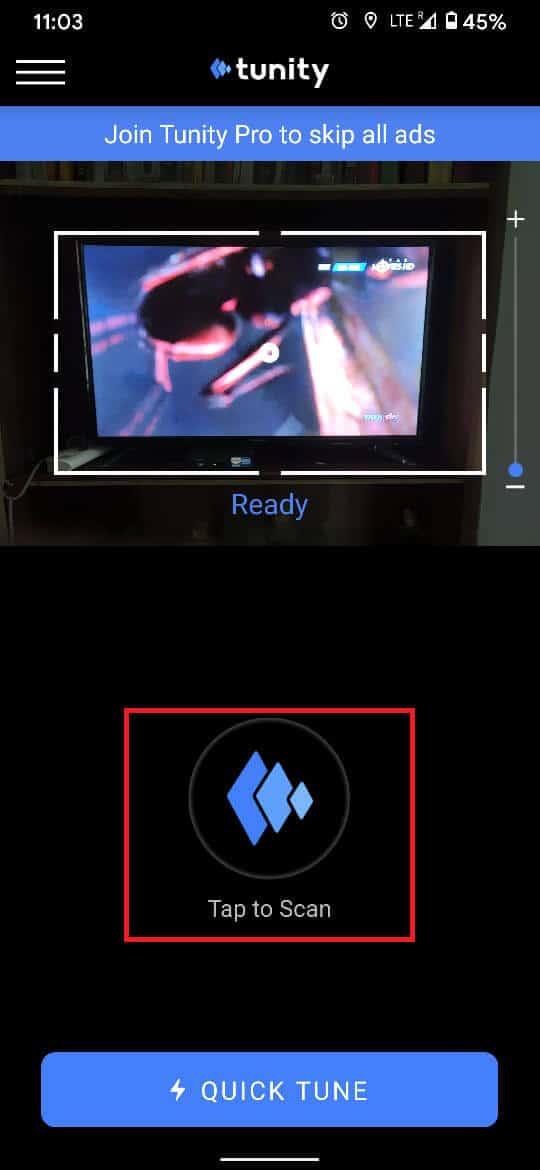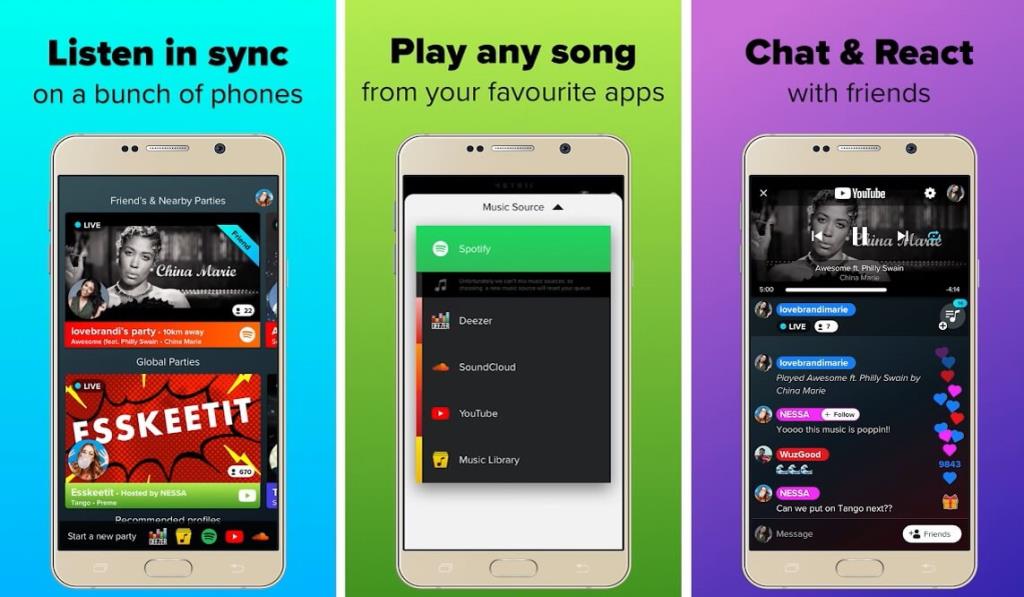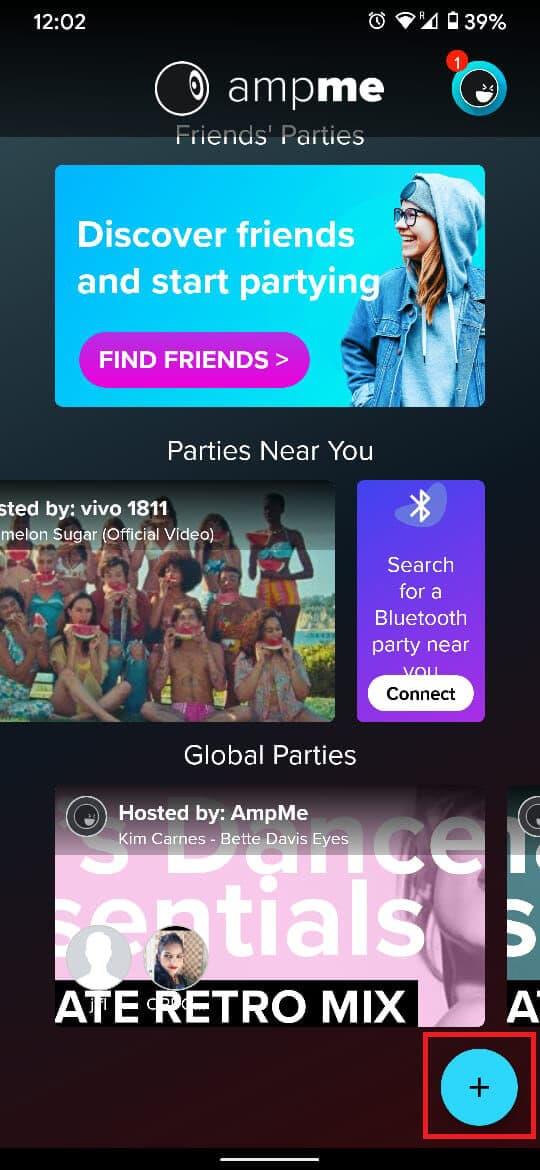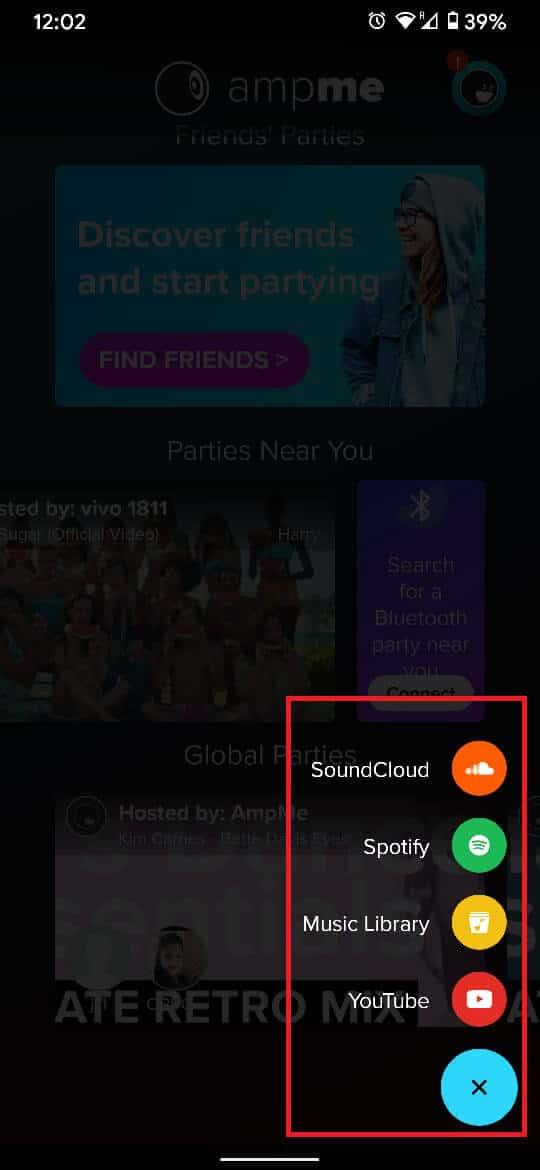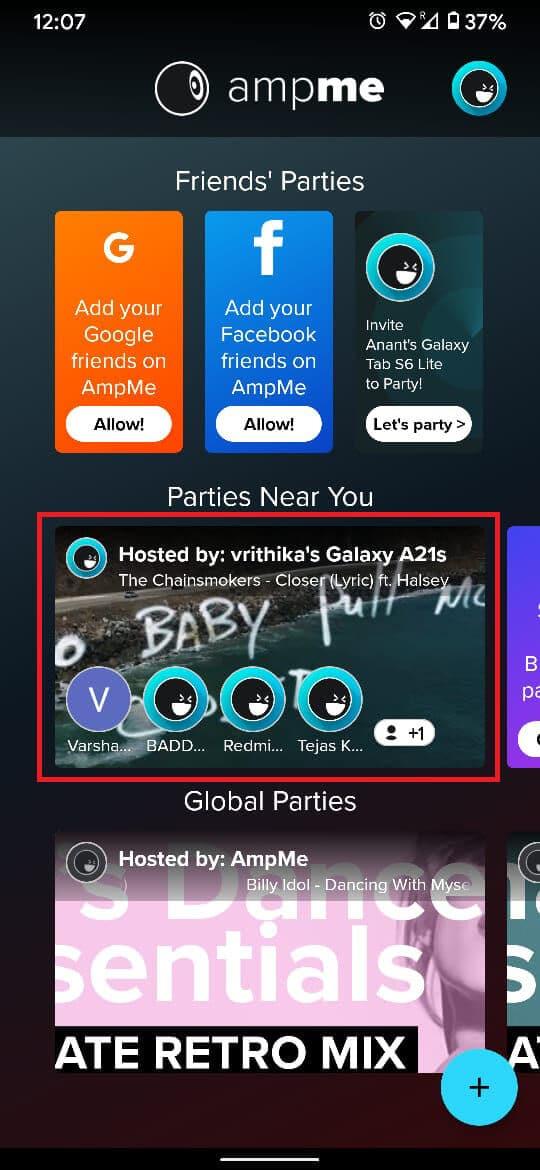همه چیزهای خوب در جهان دو به دو می آیند: نمک و فلفل، چاقو و چنگال، تام و جری، و برای علاقه مندان به فناوری، صدا و تصویر. حتی با در دست داشتن پیشرفته ترین فناوری، اتحاد ابدی بین صدا و تصویر برای چندین دهه یک امر مشکل ساز بوده است.
در چنین مواقعی است که بلندگوی گوشی اندرویدی شما وارد عمل می شود. چه لپ تاپ با صدای کم، یک تلویزیون با سیستم صوتی معیوب یا بلندگوهای بلوتوثی که آب آن تمام شده باشد، راه حل همه این موارد را می توان در کف دست پیدا کرد. هر چقدر هم که باورنکردنی به نظر برسد، می توان از گوشی اندرویدی خود به عنوان یک بلندگو استفاده کرد و به طور موثر با تمام مشکلات ذکر شده مقابله کرد. در چنین مواقعی است که بلندگوی گوشی اندرویدی شما وارد عمل می شود. چه لپ تاپ با صدای کم، یک تلویزیون با سیستم صوتی معیوب یا بلندگوهای بلوتوثی که آب آن تمام شده باشد، راه حل همه این موارد را می توان در کف دست پیدا کرد. هر چقدر هم که باورنکردنی به نظر برسد، استفاده از گوشی اندروید به عنوان بلندگو امکان پذیر است و به طور موثر با تمام مشکلات ذکر شده مقابله کند.

فهرست
نحوه استفاده از گوشی اندروید به عنوان بلندگو
رایانههای شخصی و لپتاپها به طرز بدنامی با بلندگوهای معیوب یا ضعیف مرتبط هستند. برای اکثر فضاهای کاری دسکتاپ، مگر اینکه مجموعه ای از بلندگوهای اضافی داشته باشید، هیچ راهی برای گوش دادن به صدا وجود ندارد. با این حال، با کمک اپلیکیشنی به نام SoundWire می توانید از دستگاه اندرویدی خود به عنوان بلندگوی رایانه شخصی استفاده کنید. SoundWire تلفن و رایانه شما را با استفاده از Wi-Fi متصل می کند، که یک راه سریعتر و مطمئن تر برای اشتراک گذاری صدا است.
روش 1: از تلفن Android به عنوان بلندگو برای رایانه شخصی استفاده کنید
1. به وب سایت رسمی SoundWire بروید و نرم افزار را دانلود و بر روی رایانه خود نصب کنید.
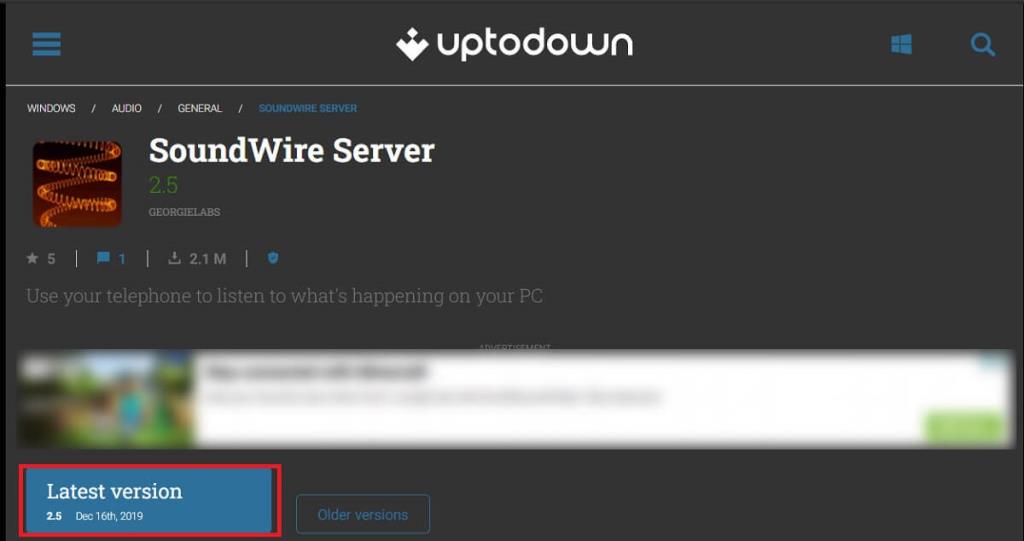
2. Play Store را در دستگاه اندرویدی خود باز کنید و SoundWire را روی گوشی هوشمند خود نصب کنید.
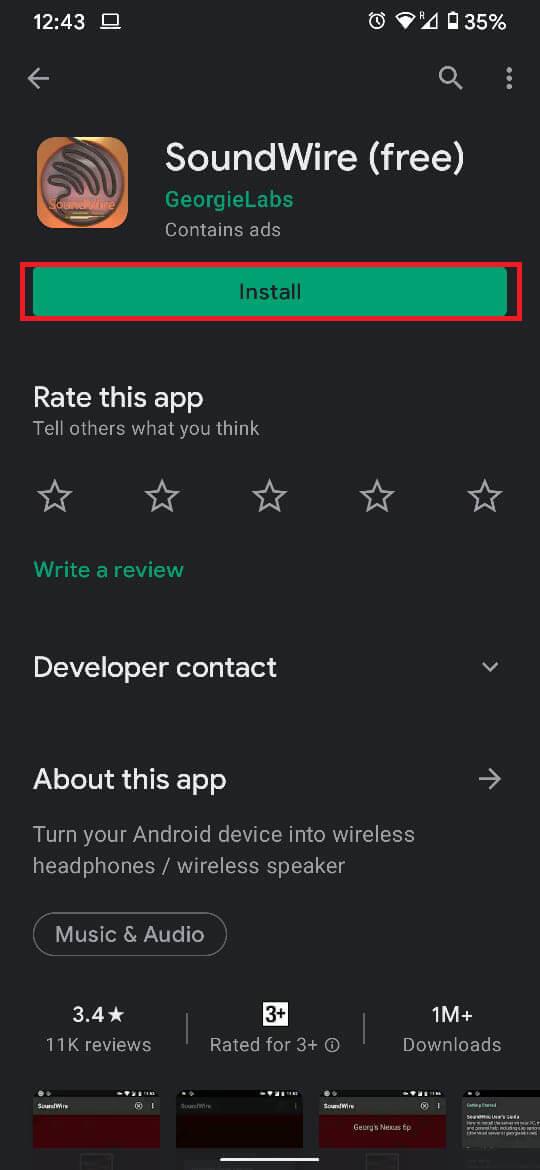
توجه: مطمئن شوید که رایانه و تلفن هوشمند شما هر دو به یک شبکه Wi-Fi متصل هستند.
3. نرم افزار SoundWire Server را بر روی رایانه شخصی خود اجرا کنید، برنامه باید به این شکل باشد.
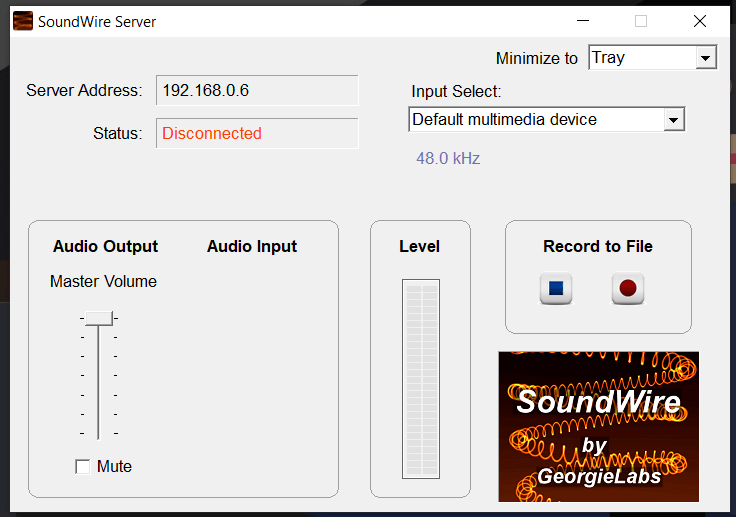
4. برنامه SoundWire Free را در تلفن همراه خود باز کنید و در صفحه اصلی، روی نماد مربع در مرکز ضربه بزنید .
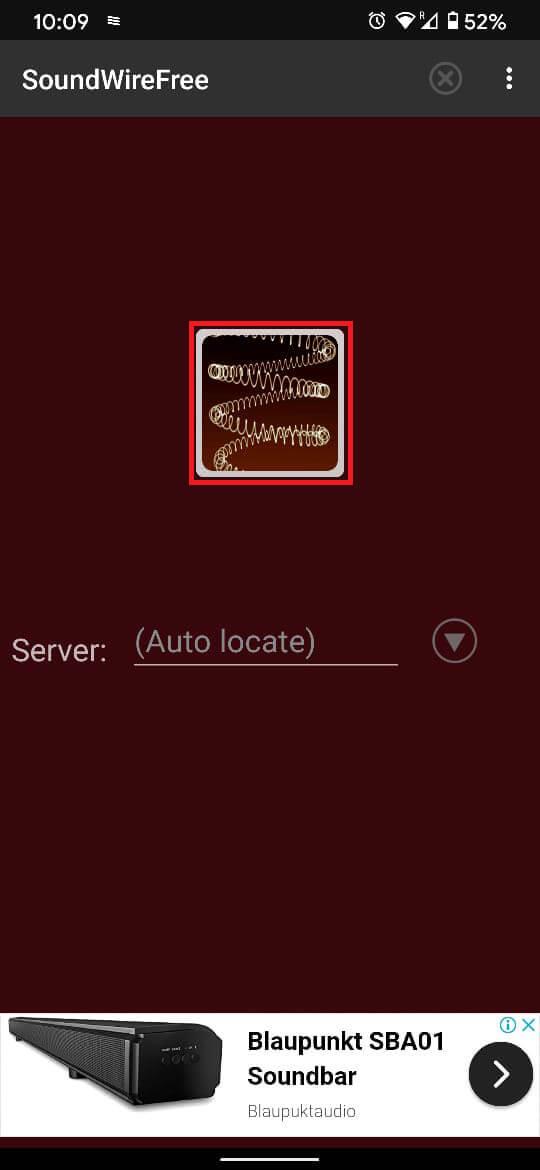
5. در نرم افزار SoundWire PC، میزان صدا را با توجه به راحتی خود تنظیم کنید و با موفقیت از تلفن اندرویدی خود به عنوان بلندگو برای رایانه شخصی خود استفاده کنید.
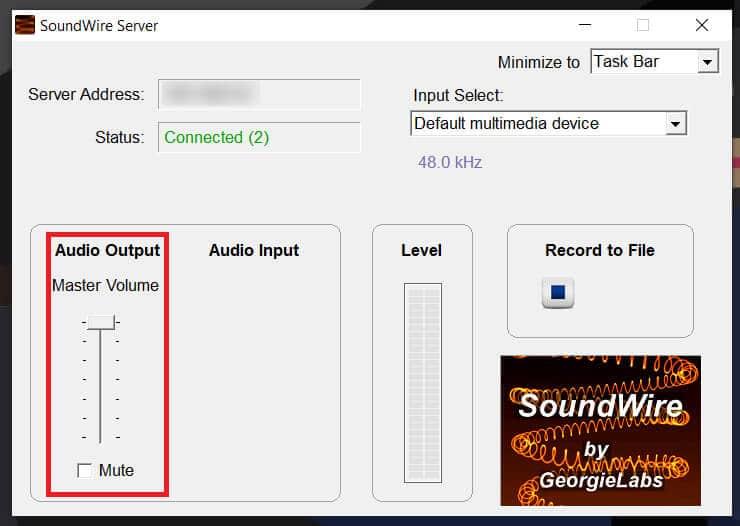
توجه: اگر دستگاه های شما به طور خودکار متصل نمی شوند، می توانید آدرس سرور را در برنامه رایانه پیدا کنید .
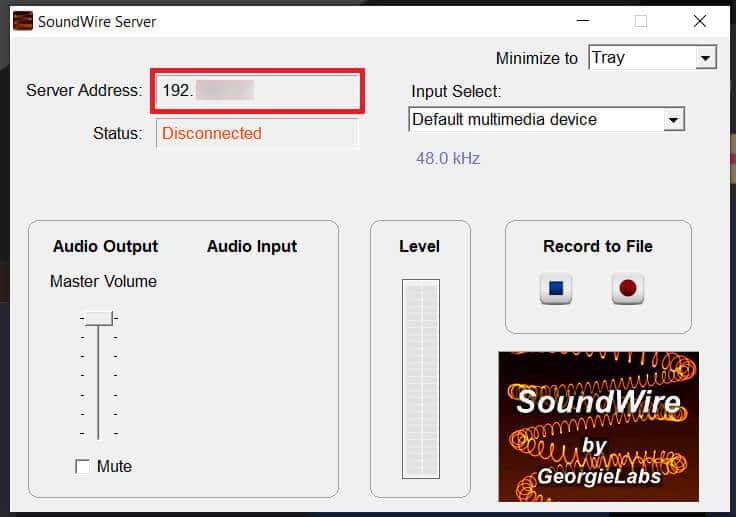
6. همان آدرس سرور را در برنامه دستگاه اندرویدی خود وارد کنید.
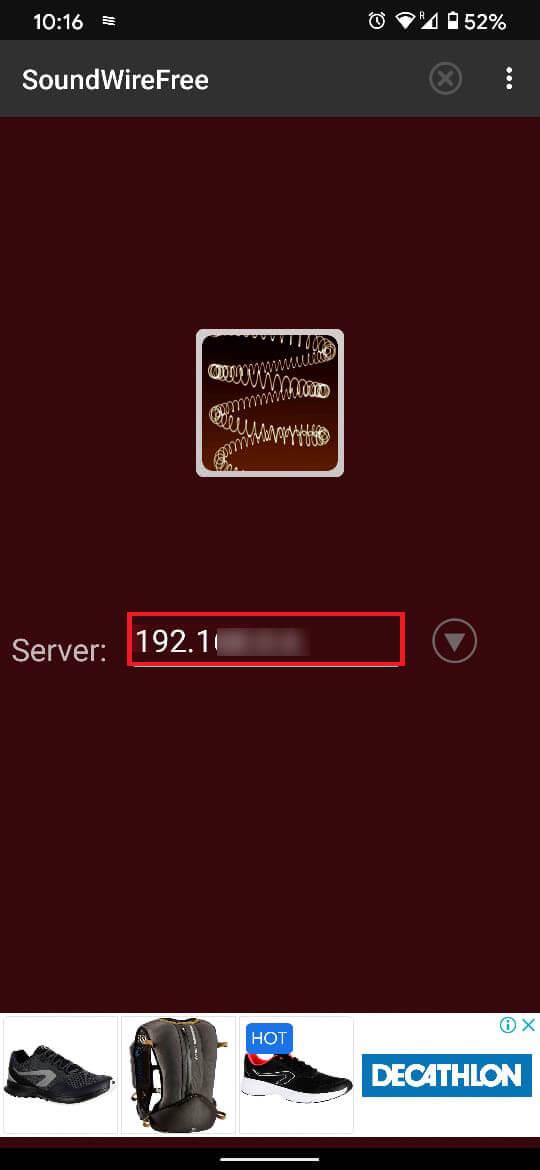
روش 2: از تلفن Android به عنوان بلندگو برای تلویزیون استفاده کنید
تماشای تلویزیون در یک مکان عمومی می تواند یک فرآیند خسته کننده باشد. ممکن است تیم ورزشی مورد علاقه شما در حال بازی باشد، یا ممکن است یک خبر جالب ظاهر شود، با این حال، شما نمی توانید به صدا گوش دهید. در چنین مواقعی است که تونیتی به کار می آید. تونیتی اپلیکیشنی است که قابلیت پخش صدا از دستگاه تلویزیون شما به تلفن همراه را دارد و به شما این امکان را می دهد که از گوشی اندرویدی خود به عنوان بلندگو استفاده کنید. این برنامه کانال پخش برنامه خاص را تشخیص می دهد و فایل صوتی را برای همان برنامه پیدا می کند.
1. به مرورگر خود بروید و « برنامه Tunity » را جستجو کنید . پیمایش کنید و آخرین نسخه برنامه را پیدا کنید و آن را دانلود کنید.
2. برنامه را باز کنید و صفحه تلویزیون را در قاب ارائه شده توسط برنامه بیاورید.
3. هنگامی که صفحه تلویزیون در جای خود قرار گرفت، روی « برای اسکن ضربه بزنید » ضربه بزنید .
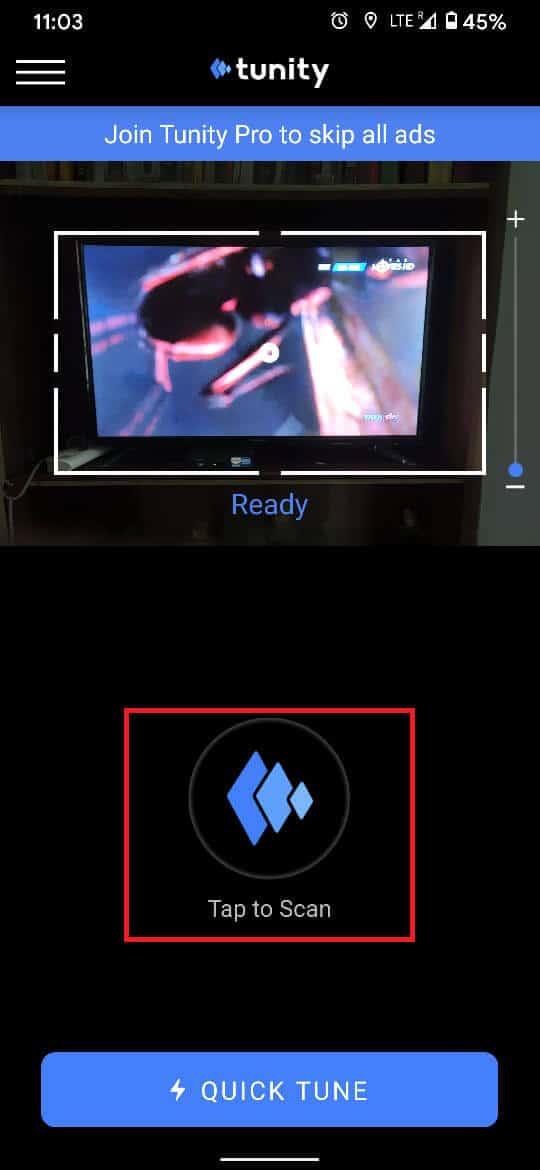
4. هنگامی که کانال تلویزیون شناسایی شد، می توانید مستقیماً از تلفن خود به صدا گوش دهید.
روش 3: از تلفن اندرویدی به عنوان بلندگو با گوشی های دیگر استفاده کنید
بلندگوهای گوشی های هوشمند خوب هستند، اما به سختی می توانند با صدای بلندگوهای بلوتوث خارجی مقایسه شوند. برای رویدادهای بزرگ، به ویژه آنهایی که در فضای باز برگزار می شوند، یک بلندگوی تلفن هوشمند به سادگی نمی تواند موسیقی با صدای کافی تولید کند. با این حال، اگر قرار باشد چند دستگاه اندرویدی را به هم متصل کنید و همزمان موسیقی پخش کنید، جایگزین مناسبی برای یک بلندگوی بلوتوث گران قیمت خواهد بود. AmpMe برنامهای است که چندین گوشی هوشمند را جفت میکند و صدای آنها را همگامسازی میکند تا تجربه شنیداری عالی را تضمین کند.
1. سر را بر روی فروشگاه بازی و نصب AmpMe برنامه بر روی دستگاه آندروید خود را.
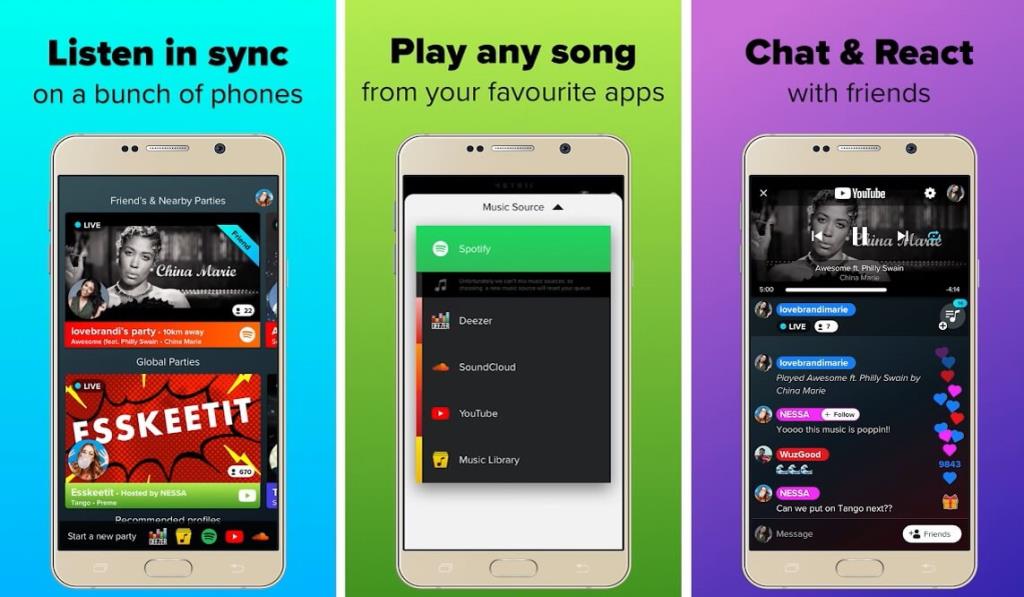
2. برنامه را باز کنید و در گوشه سمت راست پایین، روی دکمه ' + ' ضربه بزنید
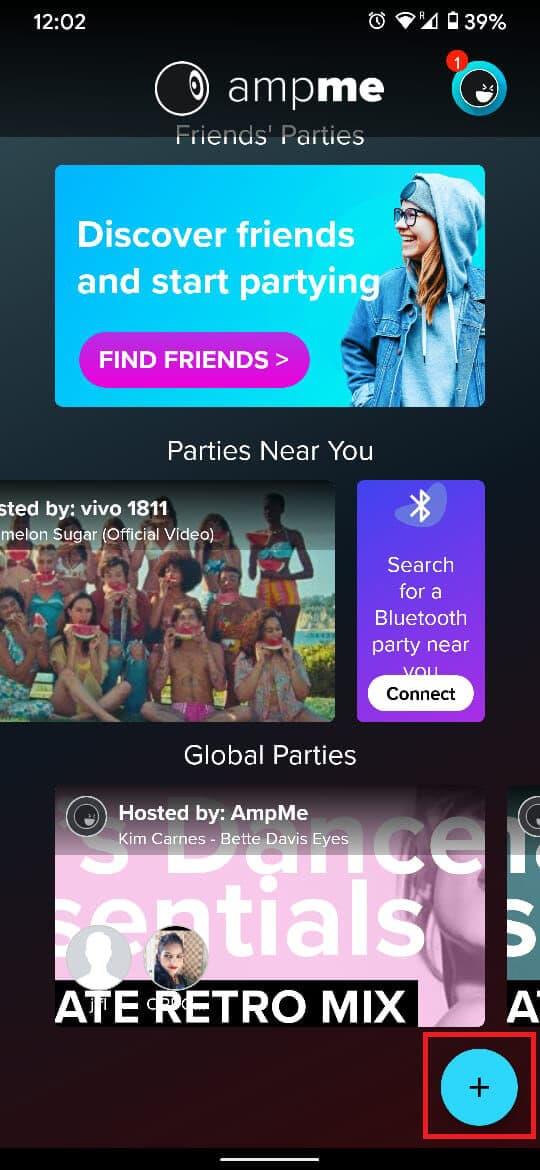
3. پلتفرمی را که می خواهید از آن موسیقی پخش کنید انتخاب کنید و آهنگ را انتخاب کنید.
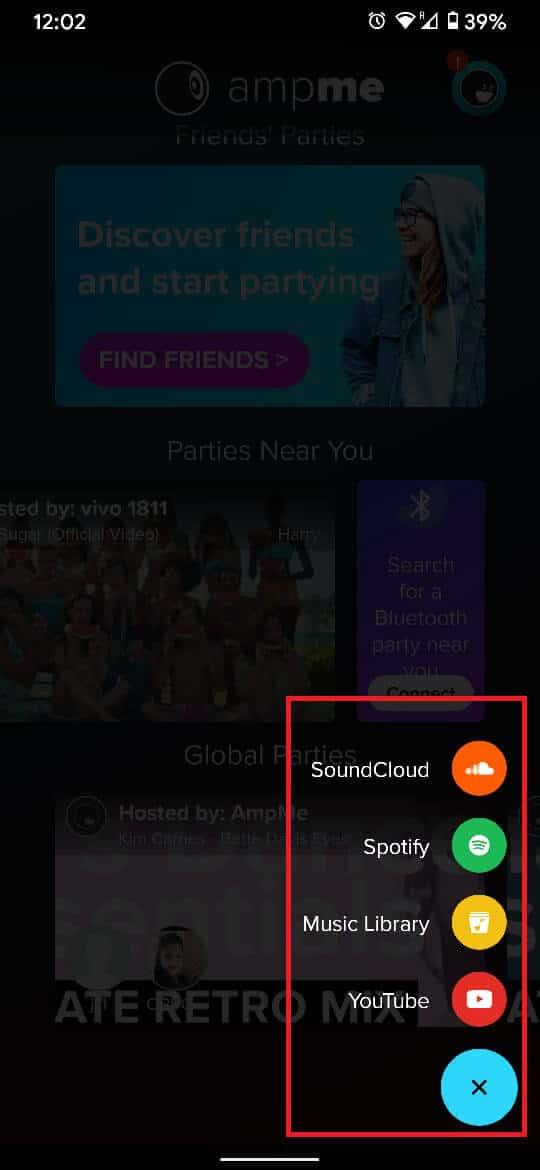
4. اکنون، از دستگاه دیگر، برنامه AmpMe را باز کنید و در صفحه اصلی، گزینه ای با عنوان " احزاب نزدیک شما " را پیدا کنید.
5. در گزینه « احزاب نزدیک شما »، مهمانی را که توسط دستگاه اصلی میزبانی میشود ، پیدا کنید و به آن بپیوندید تا تجربهای شبیه به اسپیکر را از تلفن هوشمند خود دریافت کنید.
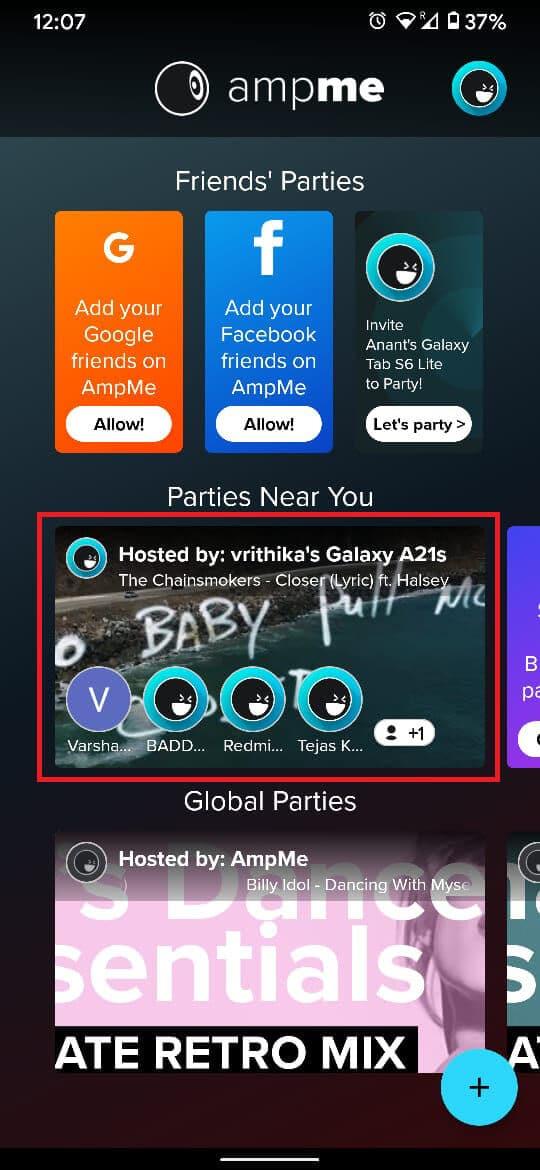
توصیه شده:
در آنجا که آن را دارید، با موفقیت از تلفن Android به عنوان بلندگو استفاده کرده اید و صدا را از رایانه، تلویزیون یا سایر دستگاه های خود جایگزین کرده اید. دفعه بعد که با یک معضل مرتبط با صدا مواجه شدید، کافی است دست به جیب خود بزنید و از گوشی هوشمند خود استفاده کنید.